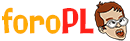Suso_VK
Batman amigo de las niñas
- Registro
- 3 Feb 2006
- Mensajes
- 6.305
- Reacciones
- 2
PRIMERA ENTREGA, INTRODUCCIÓN AL PAINT
Ya se que es lo primero que habeis pensado al leer el título del hilo

Lo siento por los que esten en la hora de la paja, este es un hilo principalmente didáctico.
 Eres el típico hombre que cuando lee un hilo de tuneos rie y a la vez se entristece por no poder postear en él? tienes grandes ideas y no sabes como llevarlas a buen puerto? no sabes que hacer con tu vida y quieres explorar una nueva forma de perder el tiempo? si tu caso es cualquiera de estos, o no, no te angusties más porque aquí tienes todo lo necesario.
Eres el típico hombre que cuando lee un hilo de tuneos rie y a la vez se entristece por no poder postear en él? tienes grandes ideas y no sabes como llevarlas a buen puerto? no sabes que hacer con tu vida y quieres explorar una nueva forma de perder el tiempo? si tu caso es cualquiera de estos, o no, no te angusties más porque aquí tienes todo lo necesario.
En primer lugar, las herramientas. No importa lo tonto que seas y los pocos medios que tengan, basta con no ser tan mermado como para que te hayan clavado el Linus. Nuestra herramienta tuneadora para amateurs será el paint.
inicio/programas/accesorios/paint
Una vez abierto tenemos que encontrar la principal herramienta tuneadora, la herramienta de selección. Normalmente arriba a la izquierda. Como ejemplo usaremos un fotograma de una película al azar

 Sensacional la película verdad Juanjo? seguro que nuestros amigos en casa ya la han visto
Sensacional la película verdad Juanjo? seguro que nuestros amigos en casa ya la han visto
Bien supongamos que queremos quitar la sombra de Keanu
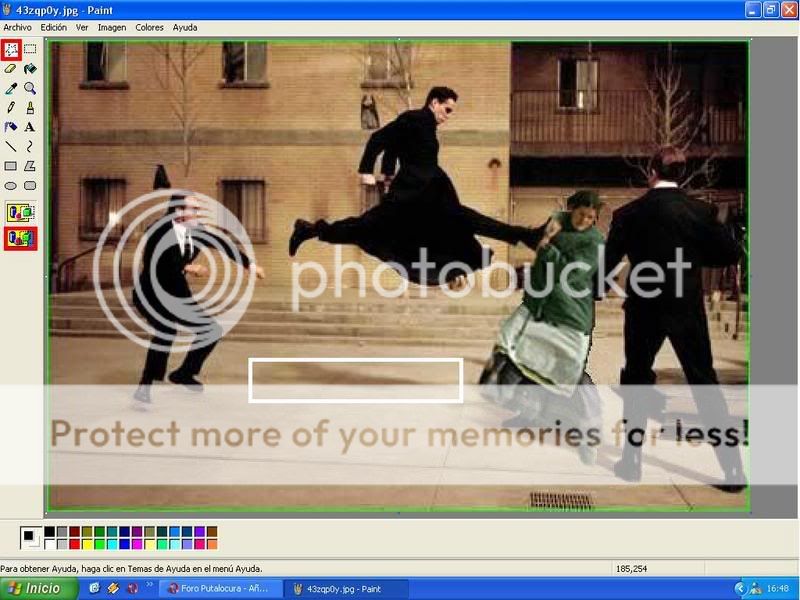
Seleccionamos la herramienta para seleccionar indicada en la imagen. Ahora vamos a cumbrir la sombra pero si por ejemplo quisierais tunear y poner a un moro en el lugar de la sombra las herramientas son las mismas.
 [/IMG]cuidado, de las dos opciones de la herramienta de recorte podeis elegir con fondo normal o transparente, en este caso está marcado el normal, generalmente tendreis que usar el otro
[/IMG]cuidado, de las dos opciones de la herramienta de recorte podeis elegir con fondo normal o transparente, en este caso está marcado el normal, generalmente tendreis que usar el otro
Si os fijais estoy recortando un trozo de suelo para tapar la sombra, pero si fuera un moro lo que va en ese lugar, o el cadaver descompuesto de Maddie, sería tan fácil como abrir con paint la imagen, recortarla con la herramienta y pegarla en nuestro tuneo con el boton derecho del ratón ( o tambien dándole arriba a edicion copiar y pegar o con los atajos de teclado, control + c y control + v respectivamente)

Poco a poco vamos rellenando huecos, cambiando a los agentes Smith por famosas fotografías... lo que se nos ocurra, la única frontera es vuestra merma intelectual
Finalmente si quereis dar algún retoque pequeño podeis usar el lápiz y retocar pixel por píxel, tambien son útiles las herramientas de las lineas rectas para definir, solo hay que praticar un poco.
 Je Je
Je Je
Al parecer no era tan complicado una vez que nos ponemos manos a la obra eh... tu que opinas Juanjo? bueno seguro que Juanjo está encantado. Ahora ya podeis hacer vuestros pinítos en hilos de tuneos, con vuestros avatares o incluso haciendo divertidisimos fotomontajes para vuestros amigos y familiares!!
 Ya para más adelante el uso de otros programas para perfeccionar, o la creación de Gifs animádos. Y ahora para recompensar a los que han llegado al final, y como se que todos lo estabais esperando desde que habeis leido el titulo...
Ya para más adelante el uso de otros programas para perfeccionar, o la creación de Gifs animádos. Y ahora para recompensar a los que han llegado al final, y como se que todos lo estabais esperando desde que habeis leido el titulo...

Lo siento por los que esten en la hora de la paja, este es un hilo principalmente didáctico.

En primer lugar, las herramientas. No importa lo tonto que seas y los pocos medios que tengan, basta con no ser tan mermado como para que te hayan clavado el Linus. Nuestra herramienta tuneadora para amateurs será el paint.
inicio/programas/accesorios/paint
Una vez abierto tenemos que encontrar la principal herramienta tuneadora, la herramienta de selección. Normalmente arriba a la izquierda. Como ejemplo usaremos un fotograma de una película al azar


Bien supongamos que queremos quitar la sombra de Keanu
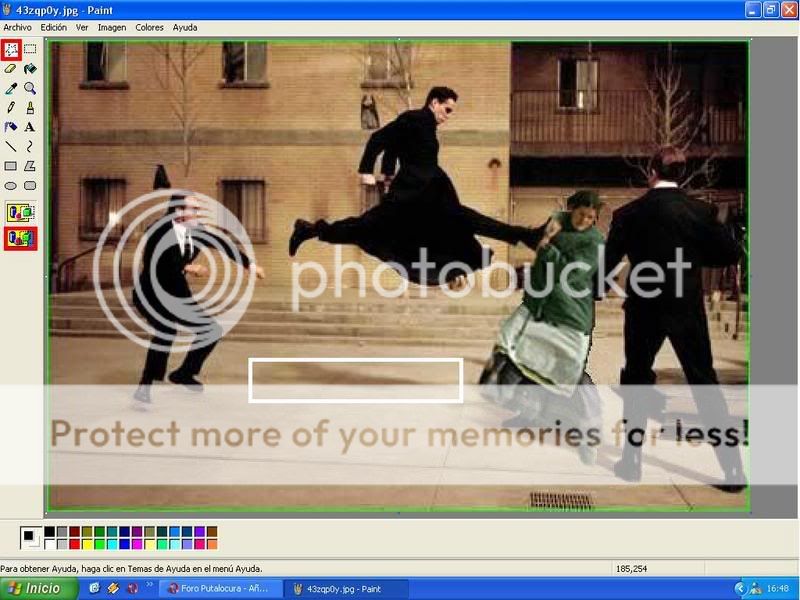
Seleccionamos la herramienta para seleccionar indicada en la imagen. Ahora vamos a cumbrir la sombra pero si por ejemplo quisierais tunear y poner a un moro en el lugar de la sombra las herramientas son las mismas.

Si os fijais estoy recortando un trozo de suelo para tapar la sombra, pero si fuera un moro lo que va en ese lugar, o el cadaver descompuesto de Maddie, sería tan fácil como abrir con paint la imagen, recortarla con la herramienta y pegarla en nuestro tuneo con el boton derecho del ratón ( o tambien dándole arriba a edicion copiar y pegar o con los atajos de teclado, control + c y control + v respectivamente)

Poco a poco vamos rellenando huecos, cambiando a los agentes Smith por famosas fotografías... lo que se nos ocurra, la única frontera es vuestra merma intelectual
Finalmente si quereis dar algún retoque pequeño podeis usar el lápiz y retocar pixel por píxel, tambien son útiles las herramientas de las lineas rectas para definir, solo hay que praticar un poco.

Al parecer no era tan complicado una vez que nos ponemos manos a la obra eh... tu que opinas Juanjo? bueno seguro que Juanjo está encantado. Ahora ya podeis hacer vuestros pinítos en hilos de tuneos, con vuestros avatares o incluso haciendo divertidisimos fotomontajes para vuestros amigos y familiares!!

http://www.yourfilehost.com/media.php?cat=video&file=4097Amateur_Webcam___Very_Hot_Naked_Blonde_Rides_A_Dildo_On_Her_Bed.wmv
SEGUNDA ENTREGA: PAINT NIVEL PRO
Guest Star SEMETE

-Siguiendo con el cursillo hemos traido a uno de los amos de la vieja escuela, ni más ni menos que Semete, hijo del paint y una costurera.
-Hola, yo soy Semente, el chinito.
semete rebuznó:Viendo que algunos sois medio mancos con el noble y amerrimo arte del paint me he propuesto enseñaros algunos trucos para que podais hacer algunos tuneos chanantes.
Para el ejemplo usare al avatar del abuelo, por ser el quien solicito la ayuda de los que manejamos el paint.
Lo primero que hay que hacer es marcar el contorno del personaje a tunear, en este caso el abuelo.
Yo suelo usar la herramienta de linea curva con trazo grueso en la zona ampliada, haciendo pequeños segmentos y doblandolos de manera que queden ajustados al contorno de la figura.Yo lo hago siempre a un color que destaque, en este caso el rojo.
La linea curva exige dos clicks de raton para que podais seguir trabajando con mas lineas curvas. Creo que no me explicado nada bien con esto ultimo, asi que probad a hacer unas lineas curvas y entendereis a que me refiero.
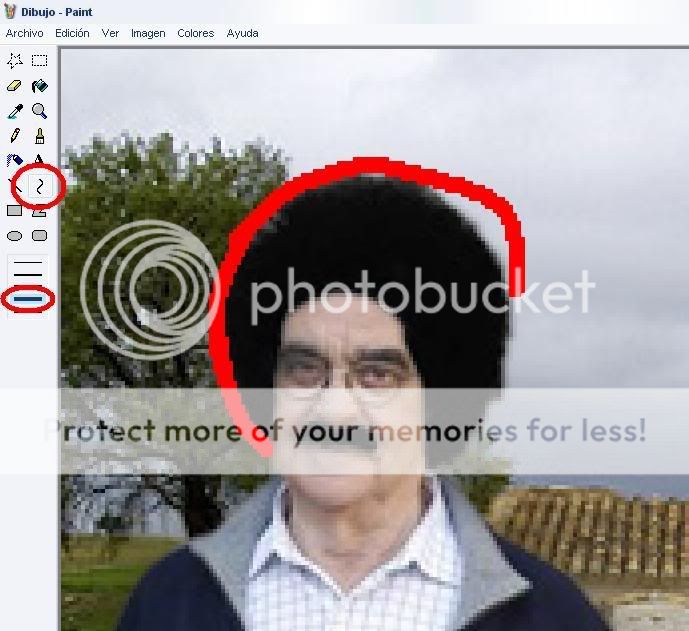
Cuando este el contorno coloreado rellenaremos el resto del fondo con la brocha y a un trazo gordo para hacerlo facil y rapido. Con las teclas + y - podreisagrandar o disminuir el tamaño de la brocha a gusto del artista.
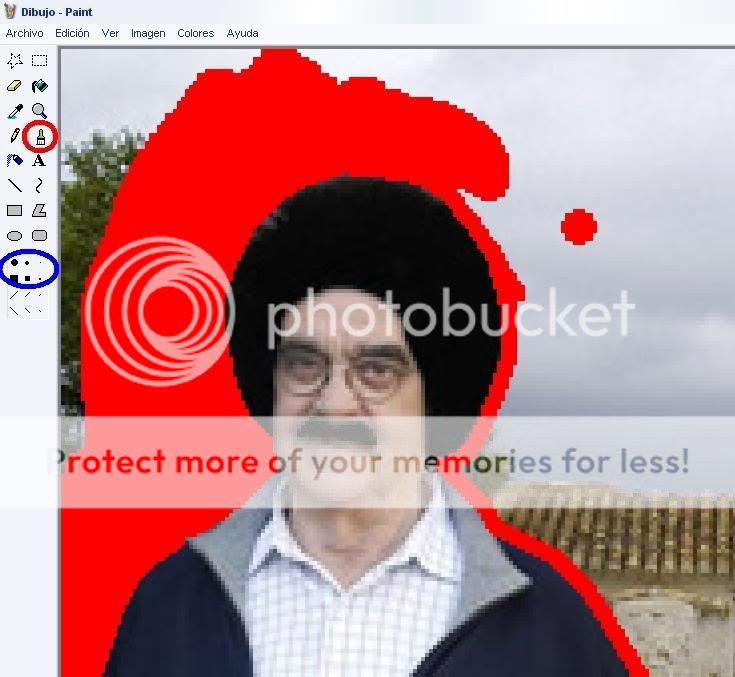
Una vez hecho esto usamos el cubo de pintura para colorear de blanco todo el manchote de color rojo.
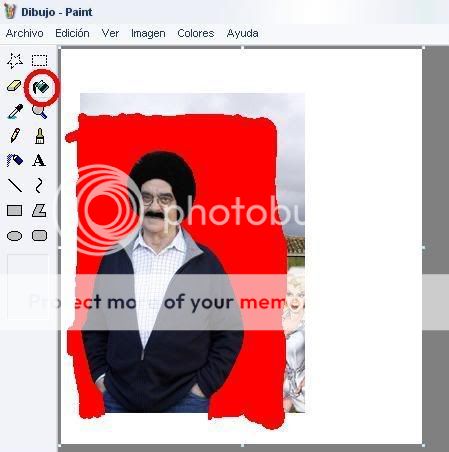
Ahora hay que seleccionar la imagen para copiarla. Esto lo haremos seleccionandola bien con la forma de cuadrado o con forma irregular. Para cada forma pincharemos uno de los botones indicados. El problema de la forma irregular es que hay que hacerlo a pulso, aunque a veces viene bien usarlo.
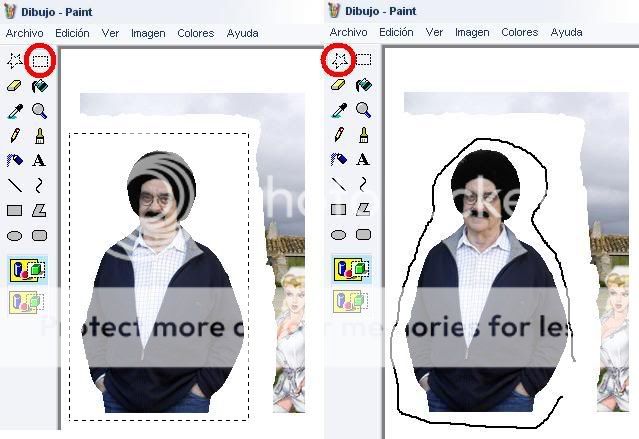
-El abuelo se pone triste porque lo separamos de su enfermera..-
Ya tenemos al abuelo recortado.
Ahora vamos a pegarlo con nuestro amigo Nelly.
En la imagen vemos que la parte del fondo blanco que recortamos nos esta estorbando. Para hacerla transparente seleccionamos el boton indicado de la derecha. Ese boton funciona de manera que hace transparente el color secundario que tengamos seleccionado de la paleta de colores. Como casi siempre y por defecto este color es el blanco, nos transparentara el blanco.
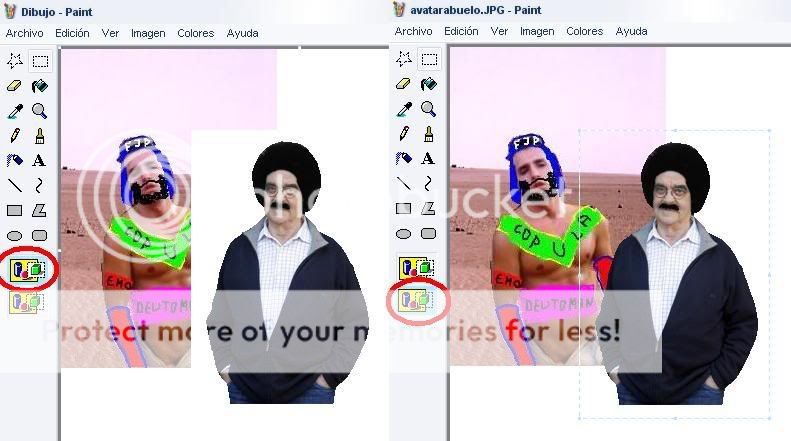
-El abuelo se nos hace amigo de Nelly-
El problema que se nos presenta ahora es que el abuelo es muy grande para meterlo en algun sitio junto a Nelly. Para redimensionar la imagen podemos hacerlo a mano, pero queda muy chapucero y la imagen se pixela demasiado, asi que lo que dandole a Imagen/expandir o contraer se nos aparecera un cuadro donde podremos redimensionar la imagen a nuestro gusto indicandole los porcentajes que queramos.
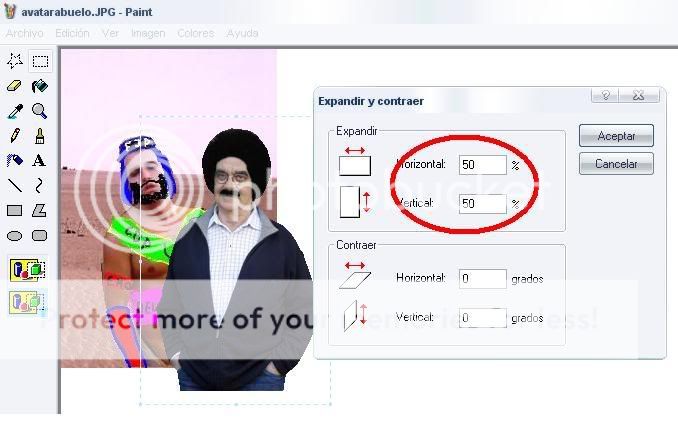
Ya tenemos al abuelo reducido a la mitad.
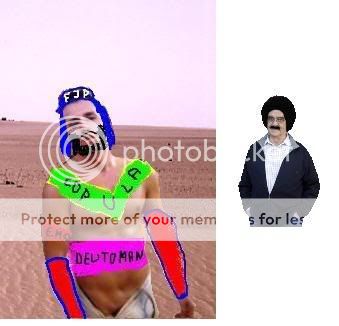
Lo que hacemos ahora es recortarle a la imagen de Nelly un trozo de fondo de manera que quede con la forma indicada.
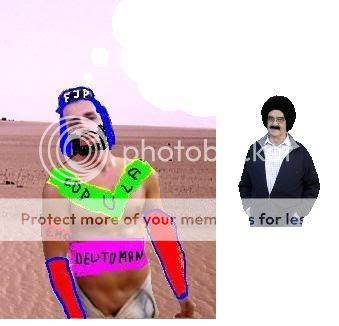
-Nelly parece estar pensando en algo, quien lo diria...-
Seleccionamos la imagen del maromo y la superponemos sobre el abuelo, de manera que el abuelo quede metido en la nube que sale de su cabeza. Para esta operacion usaremos el boton de transparencia, para que el blanco de la nube no tape al abuelo (creo que me explico).
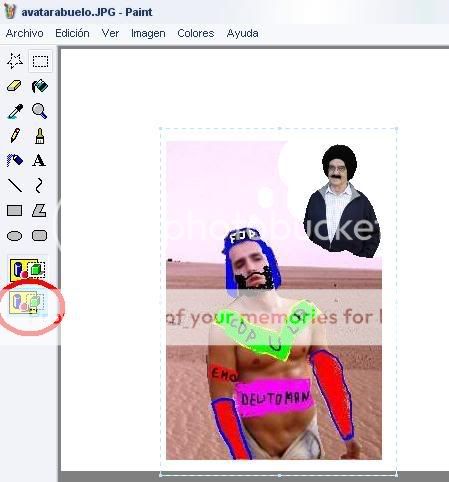
Luego redimensionamos el lienzo para que no quede todo ese espacio blanco tan feo y lo ajustamos al contorno de la nueva imagen. Se selecciona donde esta marcado y se arrastra hasta el borde.

Podemos pintar la nube de un color molon para que destaque sobre el cielo del desierto. Usamos para ello el cubo de pintar, como hicimos en el tercer paso.
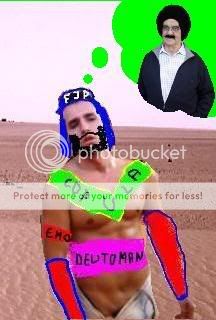
-YEAH-
Ahora que tenemos la imagen, si queremos meter un texto tendremos que hacerlo dandole al boton de la letra y lo haremos con la vision de lupa quitada, puesto que con el zoom no deja poner textos. Lo haremos con la transparencia, para que solo se vean las letras.
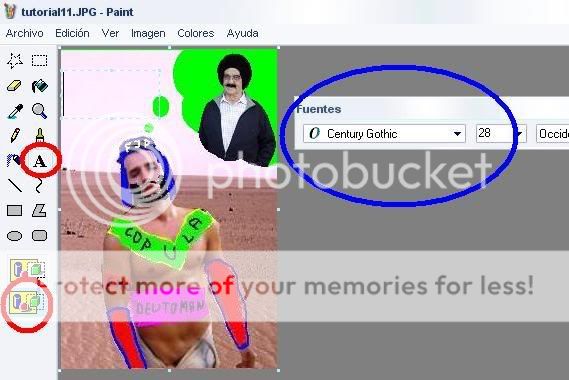
Si al seleccionar el trozo de imagen donde queremos poner el texto no nos sale el cuadro de herramientas de texto, iremos a Ver/cuadro de herramientas de texto, y podremos cambiar el tamaño y tipo de letra. Tambien podremos cambiar el color de la misma manera que cambiamos el color de la brocha.
Y ya tenemos un tuneo del abuelo con su nuevo amigo Nelly.

Siguiente fascículo, los gifs animados.